Megjegyzések:
-
A 2018 december Yammer a Yammer-fájlokban lévő fájlok tárterületének módosításait Microsoft 365 összekapcsolt csoportokban. Korábban az összes Yammer-fájlt a Yammer-tárhelyen tárolják. Miután a szervezete elnyerte a módosításokat, a csatlakoztatott csoportok minden új Yammer a SharePointban lesz tárolva, de a Yammer-on belül is elérhető marad.
-
A módosítás részeként a csatlakoztatott csoportok Yammer-tárhelyén tárolt összes meglévő fájl írásvédett állapotú. Ez azt jelenti, hogy a fájl szerkesztése helyett le kell töltenie, majd újra fel kell töltenie a fájlt, és szerkesztenie kell az újonnan feltöltött verziót.
-
Ha meg szeretné állapítani, hogy az új funkció megtalálható-e, és hogy milyen módosításokat szeretne, olvassa el a Hogyan tudom megállapítani a Yammer-fájlok tárolási helyét?című témakört.
-
Hosszú távú előnyök: Ha a Yammer-fájlokat a SharePointban tárolják, a fájlokat mappákba rendezheti, módosíthatja a fájlokra vonatkozó hozzáférési engedélyeket, valamint további korrektúrákat és verziókövetés-beállításokat is megadhat.
-
Egyszer használható művelet: a Yammer-ban tárolt fájlok módosításakor le kell töltenie a fájlt, majd újra fel kell töltenie. Az új fájlt a program a SharePointban tárolja, és ezt a fájlt a jövőbeli változatoknál fogja használni.
Ugrás a következő két fájllal történik: a Yammer-ban tárolt régi írásvédett és a SharePointban tárolt új. Két külön verzió közül kell választania:
-
A régi korrektúrák eléréséhez lépjen a Yammer tárolt fájl Yammer lapjára.
-
Az új változatok eléréséhez nyissa meg a SharePoint-dokumentumtárat, és nyissa meg a fájlt az alkalmazások/Yammer mappában.
-
-
Töltse le a fájlt.
-
Keresse meg a fájlt a Yammer-ban, és kattintson rá.
-
A fájlkezelési műveletekcsoportban kattintson a Letöltéselemre.
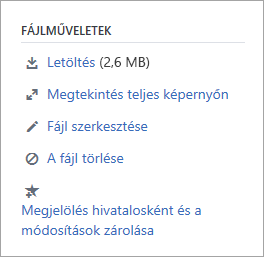
-
Adjon meg egy helyet, majd kattintson a Mentésgombra.
-
-
Töltse fel a fájlt.
-
A Yammer vagy egy csoport fájljai lapján kattintson a fájl feltöltése vagy a feltöltéselemre.
-
Kattintson a fájl kiválasztásaelemre, jelölje ki a fájlt, és kattintson a Megnyitás, majd a feltöltéselemre.
-
-
Végezze el a korrektúrákat.










